プレビューおよび編集するストリームを選択する方法

オルガ・クロヴャコワ著 - 2019年3月26日
SolveigMM Video Splitter は、AVCHD、FLV、MP4、MOV、WEBM、MKV、AVI、ASF、WMV、MPEG-2、MPEG-1、WAV、 WMAとMP3。
バージョン 5 以降、SolveigMM Video Splitter はプレビューおよび編集用のストリームを選択するための特別なダイアログで強化されました。製品でプレビューまたは編集するストリームを選択する方法については、この短いガイドラインをお読みください。
2. デスクトップ上の黄色のアイコンから Video Splitter を起動するか、次の手順を実行します。 スタート -> すべてのプログラム -> Solveig Multimedia -> SolveigMM Video Spliter Home Edition を選択します。
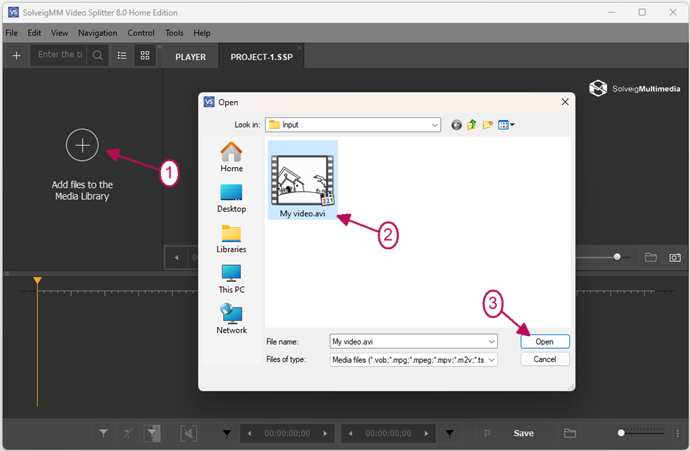
3. Move the file from the Media library to the timeline.
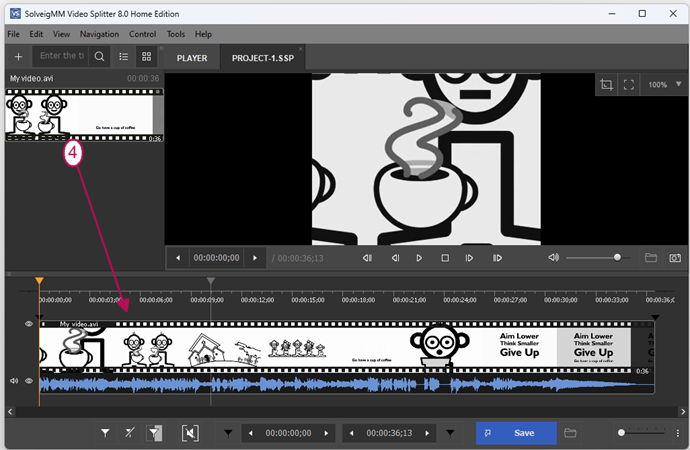
Control ->を押してこのウィンドウを開くこともできます。 [ストリーム...]メニューを選択します。
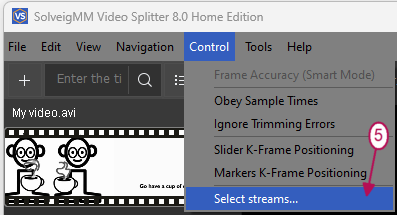
3. ファイル内に複数のオーディオ、ビデオ、または字幕トラックがある場合、ファイルを開くときにストリーム選択ウィンドウが自動的に表示されます。
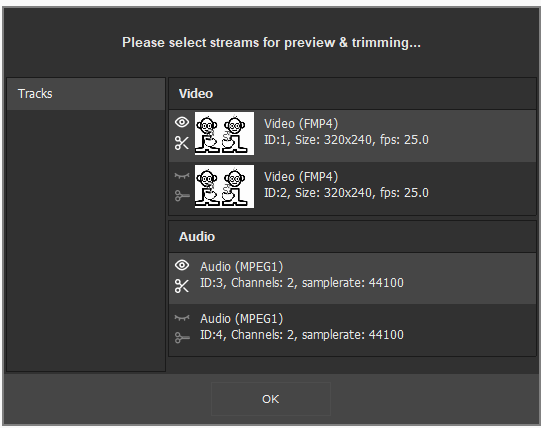
バージョン 5 のビデオ スプリッターは、複数の字幕やオーディオ トラックを含む編集ファイルなどの新機能で強化されているため、複数のオーディオ トラックまたは字幕トラックを保存したい場合は、編集を開始する前にこれらのストリームを選択して保存する必要があります。
ストリームの再生と編集の選択に使用されるアイコンの説明は以下をご覧ください。
| アイコン | 説明 |
| ストリームがプレビュー用に選択されていることを示します | |
| ストリームが編集対象として選択されていることを示します | |
| ストリームがプレビュー用に選択されていないことを示します | |
| ストリームが編集対象として選択されていないことを示します |
プレビュー用にストリームを変更したい場合は、目が無効になっているアイコンをクリックしてオンにします。クリックすると有効になります。
以下のスクリーンショットに示されている例では、AC3 オーディオの文字列の近くにある無効アイコンをクリックして、プレビュー用のオーディオ ストリームを最初のストリーム (MPEG1) から 2 番目のストリーム (AC3) に変更しています。
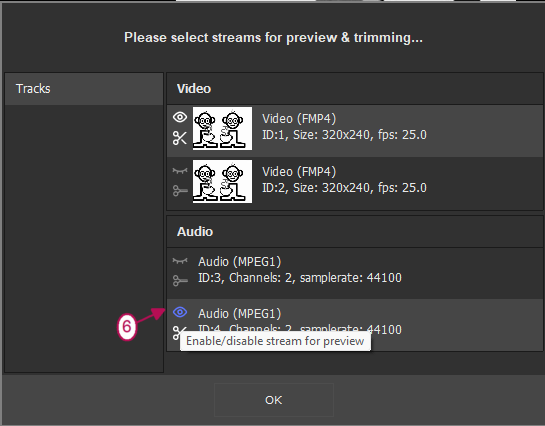
編集用のストリームを変更する場合、または編集用に追加のストリームを選択する場合は、ハサミが無効になっているアイコンをクリックしてオンにします。
編集用に選択できるビデオ トラックは 1 つだけであり、編集用に複数のオーディオ トラックまたは字幕トラックを選択できることに注意してください。
以下のスクリーンショットに示されている例では、FMP4 ビデオ トラックの近くにある無効化されたアイコンをハサミと目でクリックし、編集とプレビューのためにビデオ トラックを最初のトラック (DIVX) から 2 番目のトラック (FMP4) に変更しています。
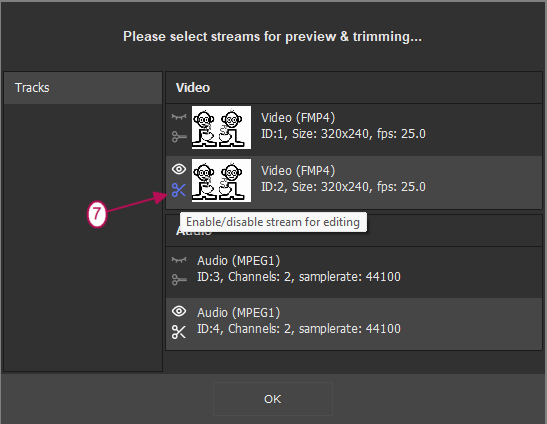
そこで、プレビューと編集用に FMP4 ビデオのビデオ トラックを選択し、編集用に 2 つのオーディオ トラックを選択しました。これらすべてのストリームは出力ビデオ ファイルに表示されます。 AC3 オーディオを含む 2 番目のオーディオ トラックは、ビデオ スプリッターのプレビューで使用されます。
ストリーム選択に関するすべての変更が完了したら、[OK] ボタンをクリックして選択を確認します。
これで、フラグメントに保存と削除のマークを付けて、通常どおりファイルを編集できるようになります。
編集プロジェクトの成功を祈ってください。
- https://www.solveigmm.com/en/howto/how-to-edit-avchd-file-with-solveigmm-video-splitter/
- https://www.solveigmm.com/en/howto/how-to-split-mpeg2-file-with-video-splitter/
 Olga Krovyakova は、2010 年から Solveig Multimedia のテクニカル サポート マネージャーを務めています。
Olga Krovyakova は、2010 年から Solveig Multimedia のテクニカル サポート マネージャーを務めています。
彼女は、ビデオ スプリッター、HyperCam、WMP トリマー プラグイン、AVI Trimmer+、TriMP4 などの会社製品に関する多くのテキストおよびビデオ ガイドラインの著者です。
彼女は毎日プログラムを使って作業しているため、プログラムがどのように機能するかをよく知っています。 ご質問がある場合は、 support@solveigmm.com経由で Olga までお問い合わせください。彼女は喜んでお手伝いします!
 Jap
Jap  Eng
Eng  Rus
Rus  Deu
Deu  Ital
Ital  Esp
Esp  Port
Port  Chin
Chin